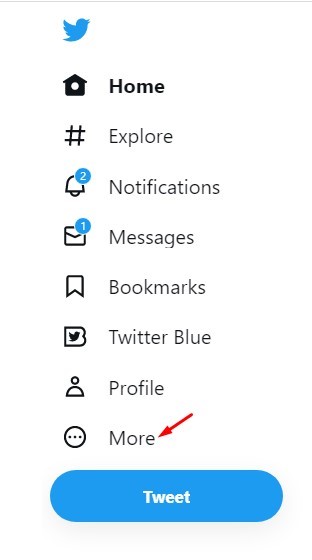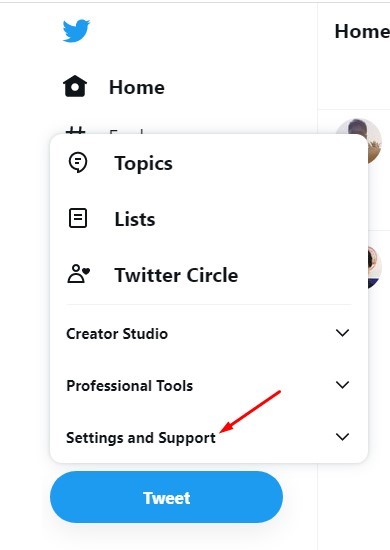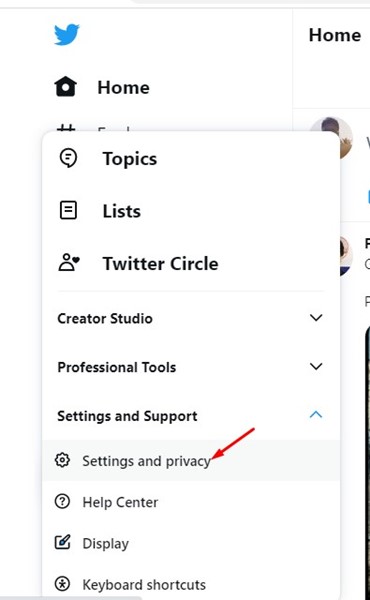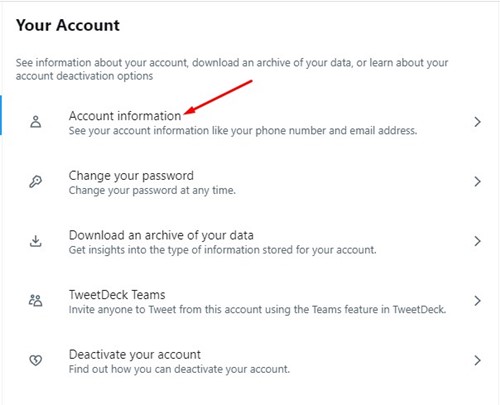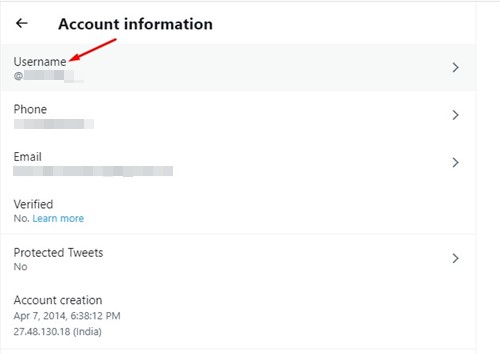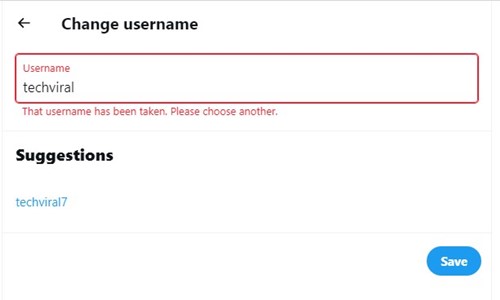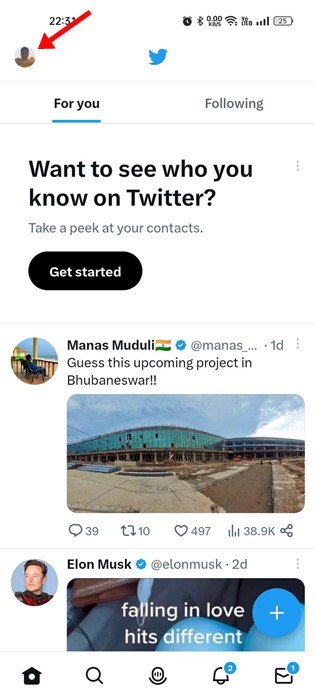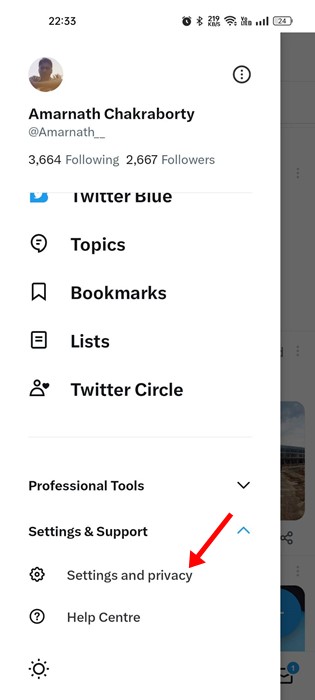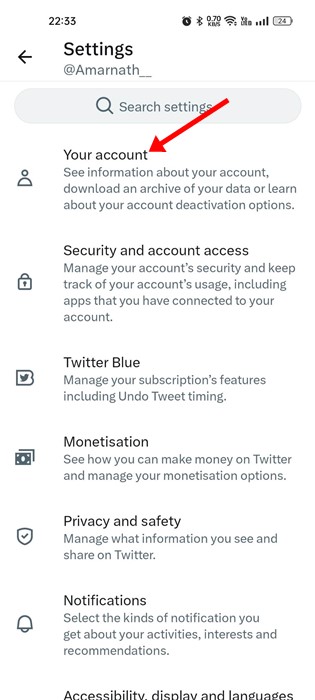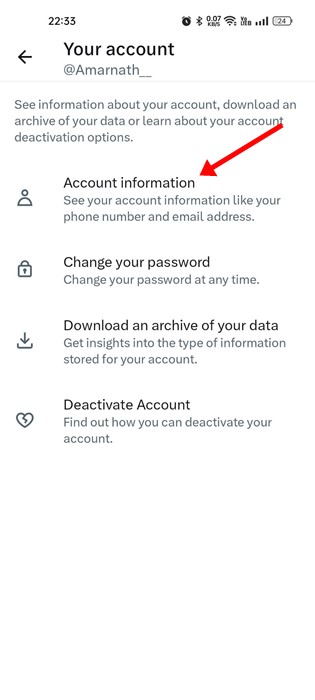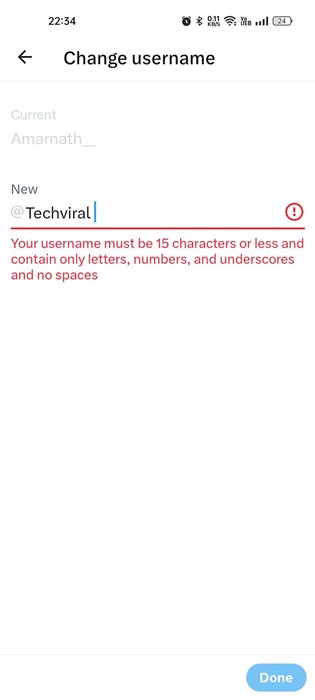Twitter представил концепцию коротких сообщений в форме «твитов». Твиты в Твиттере могут включать текст, изображения, видео, хэштеги и даже ссылки. Да, в Твиттере тоже есть система обмена сообщениями, но она никогда не является ключевым моментом платформы.
Сегодня Twitter стал своего рода маркетинговым инструментом, и многие бренды полагаются на него. Не только бренды, общественные деятели и знаменитости также полагаются на платформу, чтобы делиться сообщениями со своей аудиторией. Если вы активный пользователь Twitter, возможно, вы знаете, насколько важен дескриптор Twitter.
Имя пользователя в Твиттере или имя пользователя в Твиттере — это самая важная вещь на платформе, поскольку другие используют его, чтобы идентифицировать вас и пометить вас. Таким образом, дескриптор Twitter должен отражать вас или ваш бренд и быть уникальным.
Содержание
Как изменить свой ник в Твиттере
А если вы не знаете, как изменить никнейм в Твиттере, вы попали на нужную страницу. Ниже мы поделились некоторыми простыми способами изменить свой ник в Твиттере. Давайте начнем.
1. Как изменить дескриптор Twitter на рабочем столе
Если довольно легко,изменить дескриптор Twitter на рабочем столе. Для этого выполните несколько простых шагов, о которых мы рассказали ниже.
1. Прежде всего, запустите свой любимый веб-браузер и посетите Twitter.com. Затем войдите в свою учетную запись Twitter.
2. Когда сайт откроется, нажмите кнопку «Еще» в левом нижнем углу.
3. В появившемся списке параметров выберите «Настройки и поддержка».
4. В разделе «Настройки и поддержка» выберите «Настройки и конфиденциальность».
5. На экране настроек нажмите «Информация об аккаунте» справа.
6. Затем нажмите Имя пользователя на странице информации об учетной записи.
7. Введите новое имя пользователя Twitter, которое вы хотите использовать, и нажмите кнопку Сохранить.
Вот и все! Вот как легко изменить никнейм Twitter на компьютере. Вам необходимо выполнить одни и те же действия в каждой операционной системе настольного компьютера.
2. Как изменить дескриптор Twitter на Android?
Изменить дескриптор Twitter можно также в приложении для Android. Ниже описано, как изменить никнейм Twitter на смартфоне Android.
1. Сначала откройте приложение Twitter на своем смартфоне Android.
2. Когда откроется приложение Twitter, нажмите на изображение профиля в верхнем левом углу.
3. В появившемся списке параметров выберите Настройки и поддержка >Настройки и конфиденциальность.
4. В настройках нажмите «Ваша учетная запись».
5. Затем в разделе «Ваша учетная запись» нажмите «Информация об учетной записи».
6. На следующем экране нажмите «Имя пользователя» и введите новое имя пользователя, которое вы хотите установить. После этого нажмите кнопку «Готово» в правом нижнем углу.
Вот и все! Вот как вы можете изменить никнейм Twitter на смартфоне Android.
3. Как изменить никнейм Twitter на iPhone
Ну, изменить свой ник в Твиттере на iPhone довольно легко; и вам нужно выполнить те же шаги. Вот что вам нужно сделать.
- Откройте приложение Twitter и проведите пальцем вправо, чтобы открыть меню.
- В меню выберите Настройки и Поддержка >Настройки и конфиденциальность.
- Далее в настройках выберите Ваша учетная запись >Информация об учетной записи.
- Затем нажмите на поле Имя пользователя и введите новое имя пользователя, которое вы хотите установить.
- После внесения изменений нажмите кнопку Готово в правом верхнем углу.
Вот и все! Ваше имя пользователя в Твиттере будет немедленно изменено.
Идеи имени пользователя в Твиттере
Возможно, вы не знаете, какое имя установить в качестве имени пользователя Twitter. В таких ситуациях на помощь приходят идеи имени пользователя в Твиттере.
Имя пользователя Twitter должно отражать вашу индивидуальность на платформе социальной сети, и если вы ведете бизнес, не следует использовать причудливое имя пользователя, поскольку оно оставляет негативное впечатление.
Ниже мы поделились некоторыми идеями имен пользователей Twitter, которые помогут вам. Вы также можете объединить их, чтобы создать свое собственное уникальное имя пользователя Twitter.
- Trendingbot
- Социальный Торнадо
- БузМастер
- SocialGenius
- TweetChamp
- ТроллМастер
- Баззтролль
- DigitalSwag
- ТвитТастик
- TweetScoop
- Фэнтези-твит
- Swagoftweets
- Модница
- БанниХоп
- ForestChild
- Мечтатели
- Духовныйгуру
Это единственные имена пользователей Твиттера, которые мы можем предложить на данный момент. Мы будем дополнять список новыми, когда они придут нам на ум.
Генератор дескрипторов Twitter
Если вы отчаянно хотите изменить дескриптор Twitter на ноутбуке, но не знаете, что именно установить, вам может помочь генератор дескрипторов Twitter.
В Интернете доступно множество генераторов идентификаторов Twitter, которые генерируют случайное имя пользователя Twitter на основе ваших предпочтений.
Вам просто нужно получить доступ к таким сайтам, ввести свое имя, то, что вам нравится, хобби, вещи, которые вам нравятся, и слова, которые нужно включить в дескриптор Twitter. Генераторы имен пользователей Twitter мгновенно генерируют сотни идей для имен пользователей.
Вы можете выполнить поиск в Google «Генератор дескрипторов Twitter» и найдете множество вариантов. Чтобы создать максимально уникальный дескриптор Twitter, рекомендуется использовать несколько генераторов.
Читайте также: Как запланировать твиты в Твиттере
Итак, это руководство посвящено тому, как изменить дескриптор Twitter на настольном компьютере и мобильном устройстве. Если вам нужна дополнительная помощь по изменению своего дескриптора в Твиттере, сообщите нам об этом в комментариях ниже. Также, если статья вам помогла, обязательно поделитесь ею с друзьями.